
Sisukord:
- Autor John Day [email protected].
- Public 2024-01-30 08:50.
- Viimati modifitseeritud 2025-01-23 14:40.

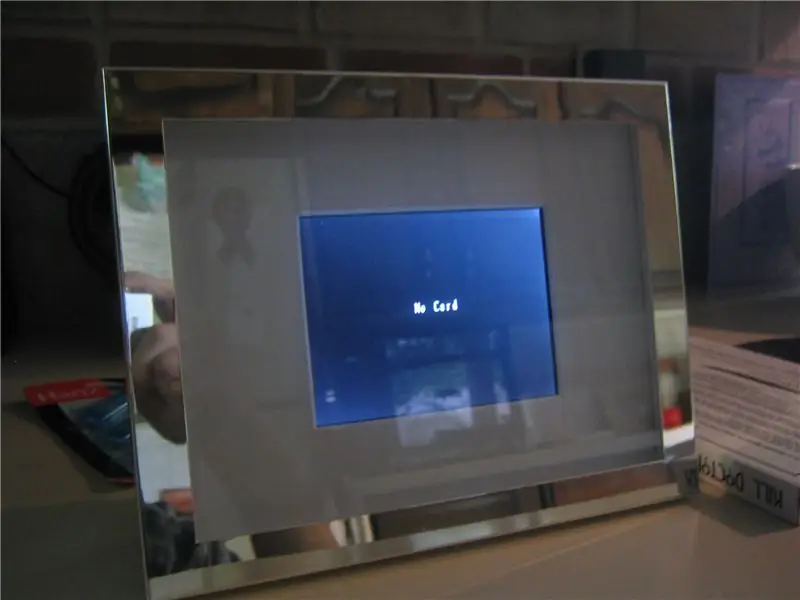

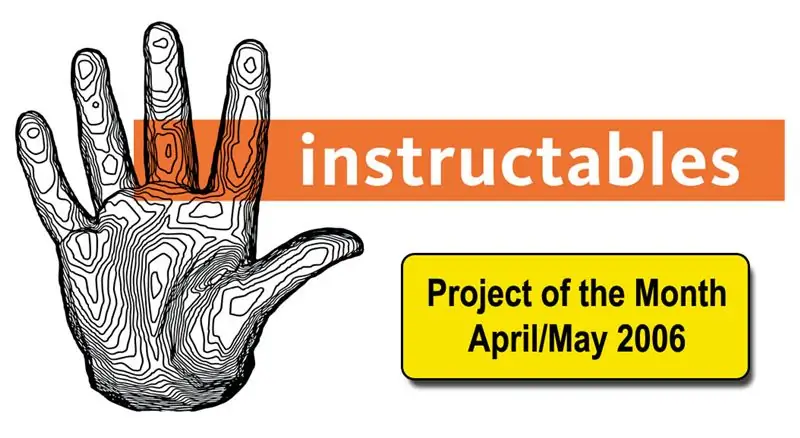
Põhimõtteliselt tegin selle sõbrannale sünnipäevakingiks. Otsid imelist kingiideed? See on see! Kogumaksumus oli alla 100 dollari ja see võib olla tunduvalt väiksem, kui olete asjatundlik. Ma tean, et ma pole esimene, kes mõtles välja omatehtud digitaalse pildiraami. Ma pole isegi see, kes tuli välja ideega kasutada konkreetset LCD -ekraani ja digitaalset fotovaaturit, mille ma valisin. Aga ma võin sellest kirjutada kuradima hea õpetuse ja see ei peata mind! (14.03.07) Redigeerimine: Lihtsamaks seadistamiseks vaadake minu uut pildiraami siit.
Samm: põhitõed

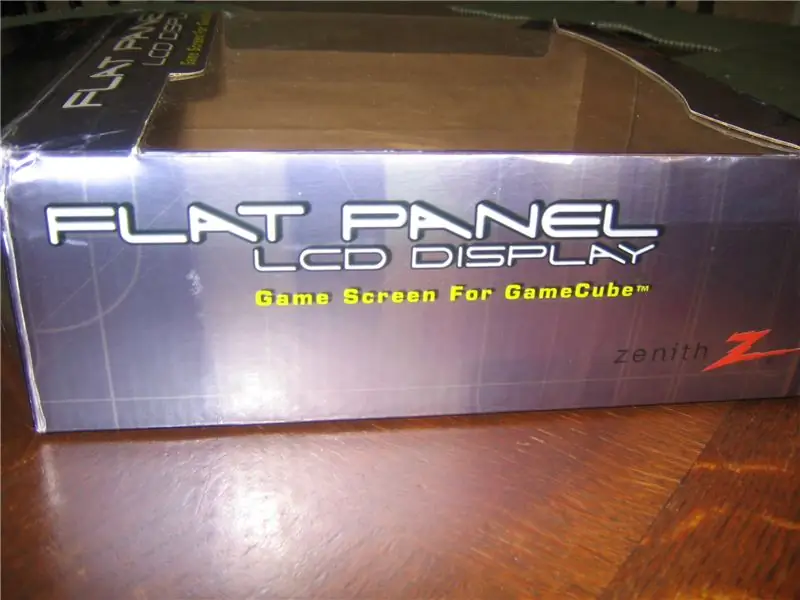
Pärast seda, kui olin foorumist lugenud kellestki, kes kasutas digitaalse pildiraami tegemiseks Sony PSOne LCD -ekraani ja SanDiski digitaalset fotovaaturit, pidin seda lihtsalt proovima. Ta ütles, et see oli lihtne ja nii see tõesti oli.
SanDisk Digital Photo Viewer on põhimõtteliselt väike must kast, mille esiküljel on 4 pesa, et võtta vastu erinevat tüüpi mälukaarte digitaalkaameratest. Panete mälukaardi sisse, ühendate komposiitvideo (või s-video) teleriga ja lülitate selle sisse. Seade esitab automaatselt teie piltide slaidiseansi ja te ei pea midagi tegema. See muudab selle projekti jaoks tõesti kasulikuks. Konkreetne ekraan, mida ma kasutasin, oli 5 -tolline Zenithi LCD -ekraan, mis kinnitati GameCube'i külge inimestele, kellele meeldib väikestel ekraanidel mängida kõrge graafikaga videomänge:) Sisemus on identne Sony PSOne ekraaniga või Zenith Xboxi või Zenith PlayStation 2 ekraanidega sama suur. Kui näete mõnda neist eBays vähem kui 40 dollari eest, võtke need kätte! Arvestades, et soovituslik jaemüügi väärtus on üle 100 dollari, on see soodne tehing. Olen näinud, et kasutatud on juba 25 dollarit (+S & H). Tõsi, on ka teisi ekraane, mida saate kasutada, ja kasutage seda igal juhul. Põhikontseptsioon on see, et lihtsate asjade hoidmiseks peab ekraan olema piisavalt suur, et nautida piltide vaatamist, ja juba aktsepteerib komposiitvideot. See on nii lihtne.
2. samm: raam




Olgu, ma pean tunnistama, et suur osa sellest projektist sai alguse suuresti tuima õnne ja juhuse tõttu. Pidin leidma pildiraami, mis oli piisavalt suur, et ekraan taha panna ja ka hea välja näha. Valisin ühe Wal-Martist, mis ei olnud liiga kallis, kuid nägi suurepärane välja. See juhtub nii, et raam on piisavalt suur, et ekraan oleks keskel fikseeritud ja saaks siiski sisestada umbes kaheksandiku tolli kaugusel oleva SD -kaardi - täpselt piisavalt. Näitan teile üksikasjalikumalt natuke edasi…
3. samm: sisikond




Enne raami valmistamist on ilmselt hea mõte panna siseosad tööle enne, kui lähete sellesse projekti täieõiguslikuks. Ma postitaksin mõned pildid asja toimimisest, kuid mul on pildistamiseks vaja mälukaarti kaamerasse … Saate aru.
Ühendused on lihtsad. Isegi kui teil on jootmisega vähe kogemusi, on see lihtne. Kõik, mida peate tegema, on ühendada vaataja video ekraanil oleva videoga (vt pilti), ühendada ekraan ja vaataja toitega ning ühendada kindlasti ekraani alus ja vaataja. See on kõik. Taas tuli kasuks puhas rumal õnn. Nüüd võtab ekraan ainult 7,5 volti energiat. Palju rohkem kui see ja see hakkab praadima. Vaatajaga kaasasolev adapter on märgistatud 12 voltiga (aga ma mõõtsin oma multimeetriga 15 … kõik valed!) Ja nii arvate, et vaatajal on vaja 12 volti. Mitte nii! Juhuslikult proovisin, kas see töötab 7,5 volti ja õnneks läheb. See tähendab, et kogu projekti toiteks on vaja ainult ühte adapterit ja ekraani toite vähendamiseks pole vaja pingeregulaatorit ega muud. Kui teil on Sony PSOne -ekraan, loodetavasti on see varustatud 7,5 -voldise adapteriga. Minu GameCube'i ekraaniga oli kaasas ainult autoadapter, seega päästsin just Sony PSOne ekraaniadapteri, mis mul juba oli. Neile, kellel pole aga harjumust kaasaskantavate Super Nintendode jms valmistamiseks kasutatavate LCD -ekraanide häkkimiseks, arvan, et saate RadioShackist või mujalt 7,2 V adapteri mitte liiga palju. Peaks toimima … Muuda: probleemide tõttu, mis inimestel on olnud, ütlen selle siin ja praegu - veenduge, et teie toiteadapter ei annaks teile rohkem kui 9 volti! Kontrollige seda multimeetriga ise! Kui saate pildi, kuid teie pildiga juhtub midagi imelikku, on teie pinge tõenäoliselt vale. Lihtne viis seadistuse testimiseks ilma igasugust reguleerimisahelat ehitamata oleks ühendada 5 või 6 AA patareid või 9 -voldine aku. Loomulikult ei kesta need teie seadistust kaua, kuid see on lihtne viis kontrollida, kas teete kõike õigesti. Kahekordne redigeerimine: veenduge ka, et teie toiteadapter tooks süsteemi toiteks piisavalt voolu. Ma ei mäleta täpselt, kui palju see süsteem tõmbab, aga kui saate midagi, mis pakub vähemalt 800 mA või rohkem, siis peaksite olema hea (ma ütleksin, et turvalisuse tagamiseks kasutage 1 amprit). Kui leiate, et teil on adapter, mille pinge on lihtsalt ebausaldusväärne, otsige üles "7808 pingeregulaator". Google otsige, kuidas kasutada pingeregulaatorit 7808, ja seejärel KASUTAGE! Seejärel annab see teile stabiilse 8 volti - just selle projekti jaoks. RadioShack müüb lineaarset regulaatorit, kui saate väljundpinget reguleerida, kuid soovitud väljundi saamiseks peate ehitama väikese ahela.
Samm: ekraani paigaldamine ja paigutamine



Oleme juba käsitlenud, kuidas tegin raami selle karbi jaoks, mille kinnitasin pildiraami tagaküljele. Nüüd vaatame, kuidas ma tegin aluse ja kuidas ma kõike paigaldasin. Minu jaoks esemete paigaldamine minu projektidesse = palju kuuma liimi (ja vajadusel epoksü). Kinnitasin ekraani kuuma liimiga oma kohandatud mattide külge, kinnitasin metallraami mattliimile kuuma liimiga, digitaalse fotovaaturi kinnitasin kuuma liimiga ekraani tagaküljele ja kinnitasin toitelüliti, teisaldasin kaugjuhtimisanduri ja toitepistik kuuma liimiga aluspinnale. Palju seda. Taust valmistati mõne suure löögikindla pleksiklaasiga, mille ostsin Lowe'st. Ma suurustasin selle ja lõikasin selle dremeliga, kuigi midagi lauasae sarnast oleks ilmselt parema lõike andnud. Kuid mul pole seda ja ma tegin põhimõtteliselt kogu selle disaini, nagu ma läksin. Seejärel värvisin pihustiga plasti alumise osa valge Krylon Fusion pihustusvärviga, mis on spetsiaalselt ette nähtud plastide värvimiseks. Kui te pole seda varem kasutanud, on see suurepärane. Ei vaja kruntimist ja hoiab suurepäraselt. Kuivab ka kiiresti - viisteist minutit! Ja kihtide vahel peate ootama ainult 30 sekundit! Hea asi ja raha väärt. Ma arvan, et saate selle Wal-Martist. Plastiku alumise osa värvimise põhjuseks oli selle laheda iPodi välimuse andmine. Kui olete seda kunagi varem hoidnud, teate, millest ma räägin - põhjas värviline ja selle peal on läikiv plastkate. See on puhas efekt ja lihtne teha. Minu pildid seda efekti tegelikult edasi ei anna, aga päris lahe on seda isiklikult näha.
Samm 5: kinnitage alusraam raami külge




See osa oli üsna lihtne ja seda sai muuta nii, et see sobiks teie arvates kõige paremini. Põhimõtteliselt sain mõne kapi riistvara, millel on väike metalltükk, mis libiseb kahe rulli vahele, et see sulgeda. Kasutasin kahe klambri kinnitamiseks epoksüüdi ja need toimivad suurepäraselt. Mõtlesin magnetite kasutamisele, kuid otsustasin seda mitte teha, sest kartsin, et see võib maha libiseda. Kui kahe rulli vahel hoitakse metallist sakki, pole selleks mingit võimalust.
Edit: Ah, ma arvan, et see oli LIIGA tugev - rullikute vahele läinud sakk tõmbas pleksiklaasiosast maha, jättes paar täppi ilma värvita. Minu uus soovitus on lihtsalt kasutada mõnda tugevat magnetit või võib -olla mõnda hinge ja lukustusmehhanismi. Külastage ehituspoodi ja vaadake, mida leiate. Mina isiklikult kasutasin selle kinnitamiseks uut haruldaste muldmetallide magnetit. Nad töötavad suurepäraselt!
6. samm: pange see kõik kokku…




Ah, lõpuks. On aeg teha viimast lihvi ja see kutsikas valmis saada! Mitte palju - liimige kuumalt ümber paigutatud kaugjuhtimisandur, toitelüliti ja pistikupesa oma kohale ja oleme valmis.
Üks lahe asi selle kõige juures on see, et alumiinium on piisavalt lai, et hoida raami üles hea nurga all, välistades seega vajaduse algselt raamil asuva toe kinnitamiseks.
Soovitan:
YADPF (VEEL veel üks digitaalne pildiraam): 7 sammu (koos piltidega)

YADPF (VEEL Teine digitaalne pildiraam): Ma tean, et see pole uus asi, ma tean, ma olen mõnda neist projektidest siin näinud, kuid ma olen alati tahtnud luua oma digitaalse pildiraami. Kõik pildiraamid, mida ma näinud olen, on toredad, aga ma otsisin midagi muud, ma otsin tõeliselt toredat fotot
Digitaalne pildiraam Numero Dos!: 4 sammu (piltidega)

Digitaalne pildiraam Numero Dos !: See on teine minu tehtud digitaalne pildiraam (vt Cheap 'n Easy Digital Picture Frame). Tegin selle ühele oma heale sõbrale pulmakingiks ja minu arvates tuli see väga hästi välja. Digitaalsete pildiraamide maksumus on
Digitaalne pildiraam, WiFi -ühendus - Raspberry Pi: 4 sammu (koos piltidega)

Digitaalne pildiraam, WiFi -ühendus - Raspberry Pi: See on väga lihtne ja odav viis digitaalse pildiraami juurde - selle eeliseks on fotode lisamine /eemaldamine WiFi kaudu, klõpsates ja lohistades (tasuta) failiedastusprogrammi abil . Seda saab toita pisikese 4,50 naela Pi Zero abil. Samuti saate üle kanda
Taaskasutatud digitaalne pildiraam koos virtuaalse abistamisega: 7 sammu (piltidega)

Taaskasutatud digitaalne pildiraam koos virtuaalse abistajaga: Tere kõigile! See juhend on sündinud pooleks jagatud sõbralikust sülearvutist, mis on ostetud sõbralt. Sellise projekti esimene katse oli minu Lego digitaalne pildiraam, kuid olles Siri ja Google Now entusiastlik kasutaja, otsustasin selle uude
DIY digitaalne pildiraam (lihtne-laisk viis): 4 sammu

DIY digitaalne pildiraam (lihtne-laisk viis): inspireeritud saidist makezine.com "12-dollarine digitaalne pildiraam", võtsin Ebayst Jukeboxi ja ühenduskomplekti K-Martilt. Kuid ma ei tahtnud Jukeboxi lahti võtta, kuna kartsin, et minu kavaluse puudumine hävitab selle. Pärast
